Конвертируйте, редактируйте и сжимайте видео/аудио в более чем 1000 форматах высокого качества.
Лучшая программа для редактирования видео на YouTube: 8 известных вариантов!
Используя лучшую программу для редактирования видео на YouTube, вы сможете легко и эффективно создавать контент, соответствующий вашим целям. Создание контента на YouTube требует тщательного планирования для достижения ваших целей и надежных инструментов для воплощения этих идей в жизнь. Если вы ищете отличную программу для редактирования, вы обратились по адресу! В этой статье представлены восемь лучших программ для редактирования видео на YouTube, все из которых проверены временем. Итак, ознакомьтесь с ними ниже.
Список гидов
Критерии выбора лучшей программы для монтажа YouTube Лучшая программа для редактирования видео YouTube на ПК/Mac Riverside – ИИ-обзоры и многодорожечная запись InVideo – готовые шаблоны и стоковые ресурсы Flixier – Полная интеграция с YouTube Clipchamp – Бесплатное редактирование шкалы времени в браузере CapCut (веб) – Короткие монтажи для социальных сетей Descript – Рабочий процесс «Сначала транскрипт» WeVideo – стоковая библиотека и прямой экспорт YouTubeКритерии выбора лучшей программы для монтажа YouTube
Прежде чем рассматривать восемь лучших программ для редактирования видео на YouTube, представленных в этой статье, полезно ознакомиться с ключевыми критериями правильного выбора. Не все инструменты для редактирования одинаковы, и правильный выбор может существенно повлиять на эффективность создания контента. Понимание критерия поможет вам выбрать наиболее подходящий инструмент.
1. Простота использования – Используйте инструмент с интуитивно понятным интерфейсом. Это отличная функция программы, особенно если вы новичок или хотите быстро редактировать видео без сложного обучения.
3. Шаблоны и ресурсы – Программа со встроенными шаблонами, музыкой и стоковыми видеороликами поможет вам быстрее редактировать видео и является отличным дополнением, которое стоит рассмотреть.
4. Соответствие типа контента – Ещё один важный момент — выбор инструмента, подходящего для вашего типа видео. Некоторые программы лучше подходят для коротких видеороликов, другие — для полноформатного контента.
5. Поддержка форматов и качество экспорта – Также проверьте, позволяет ли инструмент экспортировать видео в HD или 4K. Кроме того, убедитесь, что он поддерживает вертикальное видео и позволяет загружать видео напрямую на YouTube.
Лучшая программа для редактирования видео YouTube на ПК/Mac
Предположим, вы ищете лучшую программу для редактирования видео на YouTube, которая соответствует всем критериям или факторам, упомянутым ранее. В этом случае 4Easysoft Total Video Converter — отличный выбор. Этот инструмент для настольного компьютера предлагает широкий спектр функций для редактирования видео, которых более чем достаточно для создания желаемого контента для YouTube. Он поддерживает базовые функции, включая обрезку, нарезку, поворот и кадрирование, а также возможность добавления фильтров, эффектов, субтитров и многого другого. Помимо основных, он также поддерживает расширенные функции, включая добавление 3D-эффектов, автоматическое улучшение видео, шумоподавление, цветокоррекцию и многое другое. Все эти функции разработаны для удобства использования, позволяя вам быстро и легко редактировать видео на YouTube.

Встроенный MV Maker, позволяющий создавать видеоролики с использованием тематических шаблонов.
Создатель коллажей, позволяющий комбинировать изображения и видео с различными макетами.
Панель инструментов, содержащая различные возможности редактирования: слияние, регулятор скорости, реверс и т. д.
Поддерживается возможность экспорта отредактированных видео в высоком качестве и желаемом вами формате видео.
100% Безопасный
100% Безопасный
Riverside – ИИ-обзоры и многодорожечная запись
Riverside — ещё один инструмент, который также можно назвать «лучшей программой для редактирования видео на YouTube». В отличие от первой программы, эта работает через веб-интерфейс, то есть вы можете редактировать видео прямо в браузере. Она поддерживает редактирование по временной шкале, наложение различных элементов, добавление субтитров и многое другое. От остальных её отличает поддержка Magic Clips AI, которая превращает длинные видео в короткие социальные клипы.
Шаг 1Посетите веб-страницу видеоредактора Riverside, войдите в учётную запись, нажмите «Изменить» и импортируйте видео, которое хотите отредактировать. Затем воспользуйтесь опциями редактирования справа, чтобы отредактировать видео.
Шаг 2После этого нажмите «Экспорт», настройте некоторые параметры вывода и нажмите «Экспортировать видео».

InVideo – готовые шаблоны и стоковые ресурсы
Если вы ищете онлайн-инструмент для быстрого создания видео, InVideo — лучшая программа для редактирования видео на YouTube. Этот веб-инструмент поддерживает различные шаблоны и стоковые медиафайлы, которые можно использовать для быстрого редактирования видео на YouTube. Это лучший вариант, если вы создаёте введение, простой урок, короткий обзор или что-то более объёмное, с настраиваемым текстом, графикой и музыкой. Вы можете легко объединить длинные видео для YouTube.
Шаг 1Перейдите на сайт InVideo Online Video Editor, войдите в учётную запись, нажмите «Шаблоны» и выберите нужные шаблоны. Затем выберите ориентацию и нажмите «Использовать шаблон».
Шаг 2После этого отредактируйте видео, используя опции слева, и отредактируйте элементы, используя функции справа. После этого нажмите «Экспорт», чтобы сохранить отредактированное видео.
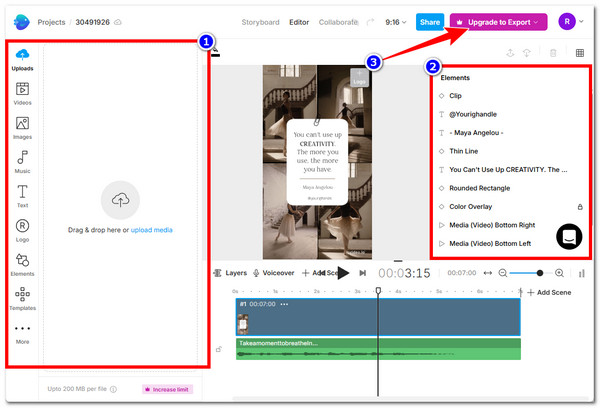
Flixier – Полная интеграция с YouTube
Ещё одна отличная программа для редактирования видео для YouTube — Flixier. Этот браузерный инструмент также поддерживает основные функции редактирования видео. Он поддерживает как базовые, так и расширенные, такие как инструменты искусственного интеллекта, анимацию, цветокоррекцию, субтитры и многое другое. В отличие от предыдущих инструментов, Flixier позволяет публиковать отредактированные видео непосредственно на YouTube, обеспечивая бесперебойное создание контента.
Шаг 1В браузере перейдите на страницу Flixier Online Video Editor, привяжите учетную запись, нажмите кнопку «Создать проект» и импортируйте видео, которое вы хотите отредактировать.
Шаг 2После импорта отредактируйте видео с помощью опции слева. Вы также можете изменить разрешение и фон видео с помощью опций справа. После этого нажмите «Экспорт», чтобы сохранить файл.
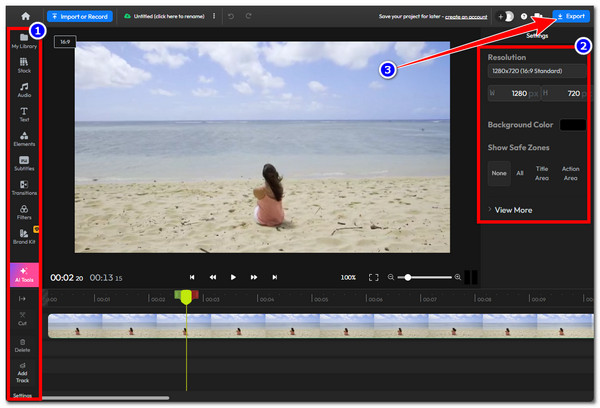
Clipchamp – Бесплатное редактирование шкалы времени в браузере
Вам также стоит обратить внимание на Clipchamp, поскольку это одна из лучших программ для редактирования видео на YouTube. Это браузерный редактор, предоставляющий все необходимые инструменты для создания видео на YouTube без необходимости установки. Вы можете выполнять базовое редактирование, например, поворот или… и расширенные функции, такие как добавление текста, переходов и даже доступ к стоковым медиафайлам, все это через понятный для новичков интерфейс.
Шаг 1Откройте веб-страницу видеоредактора Clipchamp в браузере. Затем войдите в учётную запись, нажмите «Создать новое видео» и импортируйте видео, перетащив его в интерфейс инструмента.
Шаг 2Затем добавьте импортированное видео на временную шкалу и воспользуйтесь всеми функциями редактирования видео в правой и левой частях окна предварительного просмотра инструмента. После этого нажмите «Экспорт» и выберите качество.
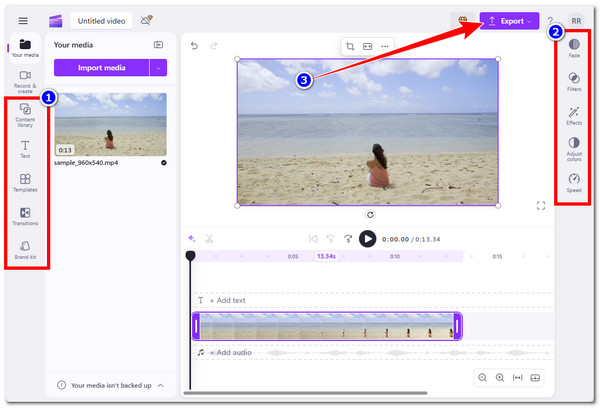
CapCut (веб) – Короткие монтажи для социальных сетей
Если вы планируете создавать только короткие видео, CapCut — лучшая программа для редактирования видео для YouTube. Этот онлайн-инструмент поможет вам быстро создавать захватывающие видео, идеально подходящие для YouTube Shorts. Он включает в себя фильтры, переходы, стикеры и автоматические субтитры. То же самое относится и к Flixier; этот инструмент также позволяет публиковать отредактированные видео напрямую на YouTube.
Шаг 1Посетите официальный сайт CapCut, нажмите кнопку «Новое видео» и значок «Плюс», чтобы импортировать видео, которое нужно отредактировать. После этого добавьте его на временную шкалу.
Шаг 2Затем используйте параметры редактирования слева, чтобы добавить субтитры, текст, эффекты, переходы и многое другое. Вы также можете использовать параметры справа для редактирования видео. После этого нажмите «Экспорт».
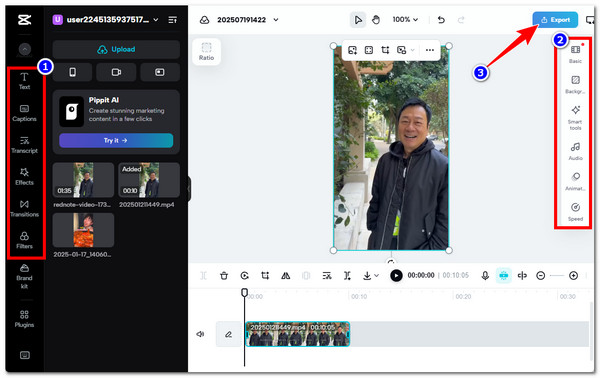
Descript – Рабочий процесс «Сначала транскрипт»
В противном случае, если вы редактируете интервью или обучающие видео, вам стоит обратить внимание на Descript, поскольку это лучшая программа для редактирования видео на YouTube такого рода. Это уникальный инструмент, позволяющий редактировать видео, редактируя извлечённую текстовую расшифровку. Вы можете удалять слова, перемещать фразы и даже исправлять аудио — всё это в процессе редактирования расшифровки. Это делает Descript идеальным инструментом для редактирования контента, построенного на устной речи.
Шаг 1Перейдите на официальный сайт видеоредактора Descript и загрузите видео, которое хотите отредактировать. Затем используйте опции справа для редактирования видео. Вы можете использовать инструменты ИИ, сцены, слои, элементы и субтитры, а также добавлять стоковые файлы.
Шаг 2После завершения нажмите кнопку «Экспорт» в правом верхнем углу интерфейса Descript, чтобы сохранить отредактированное видео на своем мобильном устройстве или компьютере.
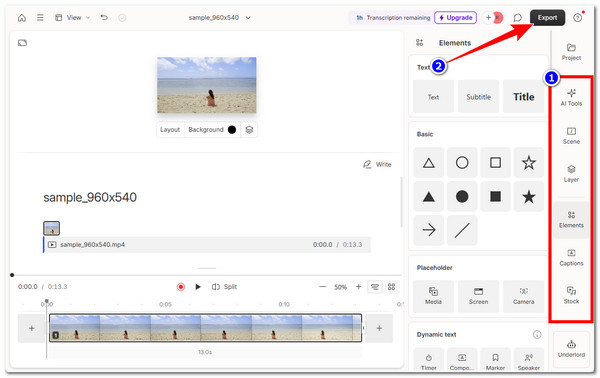
WeVideo – стоковая библиотека и прямой экспорт YouTube
Ещё одна отличная программа для редактирования видео для YouTube, которая, как и другие инструменты, упомянутые ранее, также предлагает библиотеку стоковых видео, — это WeVideo. Это также облачный редактор с обширной библиотекой стоковых аудио, видео и графики, а также с возможностью прямой публикации на YouTube.
Шаг 1Зайдите на сайт бесплатного онлайн-редактора видео WeVideo, войдите в учётную запись и выберите пункт «Видео». После этого импортируйте видео, которое хотите отредактировать.
Шаг 2После импорта перетащите видео на временную шкалу инструмента и используйте все доступные справа опции редактирования видеоматериала (текст, переходы, дополнительные элементы и т.д.). После этого нажмите «Экспорт», чтобы сохранить видео.
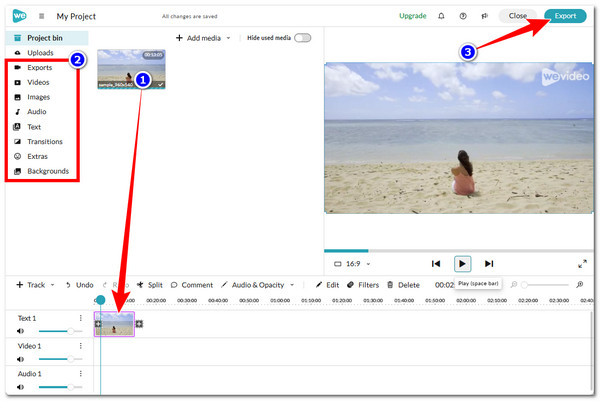
Заключение
Вот и всё! Представляем вам восемь лучших программ для редактирования видео на YouTube. С помощью этих восьми инструментов вы легко сможете создавать видео, идеально соответствующие вашим потребностям и предпочтениям. Будь то длинные видео или короткие видео для загрузки на YouTube, их функций более чем достаточно для создания любого видео. Однако, если вы ищете инструмент, который соответствует всем требованиям лучшей программы для редактирования видео, установите его. 4Easysoft Total Video Converter!
100% Безопасный
100% Безопасный


